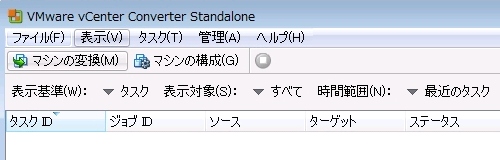
VMwareから提供されているソフトであるVMware Convereterを使用すると、物理マシン上で動作しているPC環境をVMwareのイメージファイルに変換する事ができます。物理マシンの事は英語でPhysical Machine、仮想マシンはVirtual Machineなので、この変換の事をP2V(Physical to Virtual)と呼びます。
VMware Convereterでは、P2V以外にも以下の製品で作成されたHDDイメージファイルをVMwareのディスクイメージに変換できます。
こちらはV2V(Virtual to Virtual)と呼ばれています。
Microsoft Virtual PC Symantec Backup Exec System Recovery Symantec Backup Exec Norton Ghost Acronis True Image StorageCraft Parallels Desktop |
また、古いバージョンのVMwareで作成された仮想マシンを、新しいものにアップグレードすることも可能です。
このようにVMware Convereterでは、様々な環境をVMwareの仮想マシンイメージファイルに変換する事ができる便利ソフトなのですが、なんと無償で利用する事が出来ます。
今回はVMware Convereterをインストールし、VMwareの仮想マシンをアップグレードさせてみます。
まずは、以下のページにアクセスし、製品のダウンロードを行います。ダウンロードを行うにはユーザ登録(無料)が必要です。
Download VMware vCenter Converter Standalone for P2V Conversion
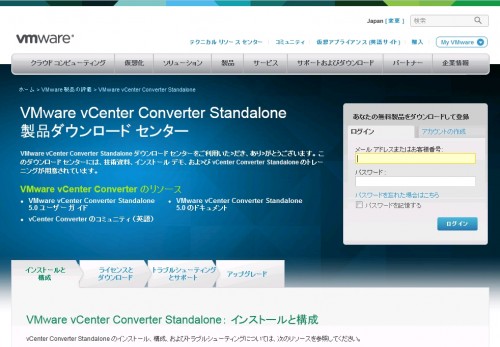
本エントリのを書いた時点では、Ver5.0.1が最新でした。
ダウンロードしたexeをダブルクリックして起動します。
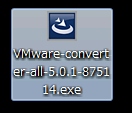
まずは言語の設定です。今回は日本語を選択します。

ウィザードの開始画面です。
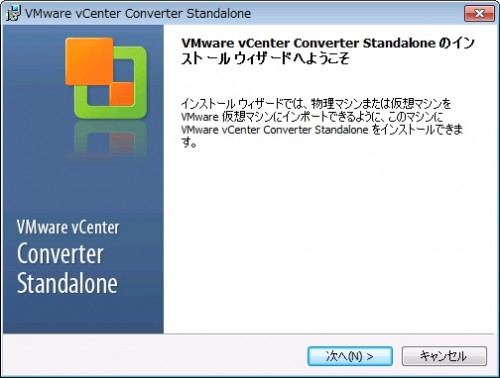
特許&ライセンスの確認です。どちらも次へで進めていきます。
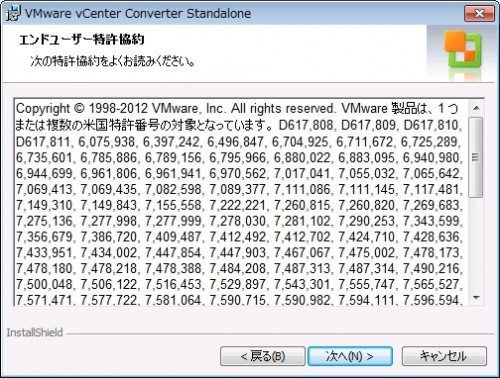
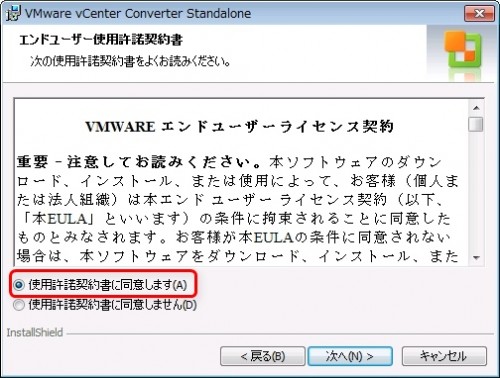
インストール先を指定します。
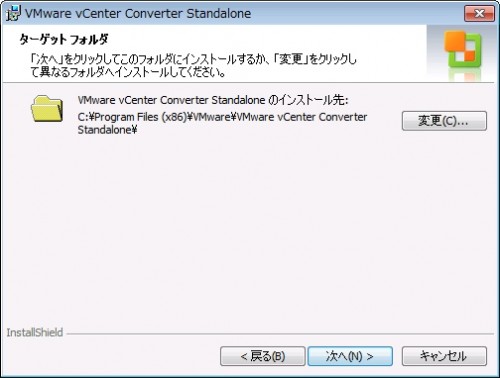
セットアップタイプですが、ローカルインストールとクライアントサーバインストールの2つが有ります。
後者は、P2V変換を行う際、変換を行なうサーバPCと、変換対象のPCが別のマシンになる場合に選択します。今回は、V2Vの変換で使用するため、ローカルインストールを選択します。
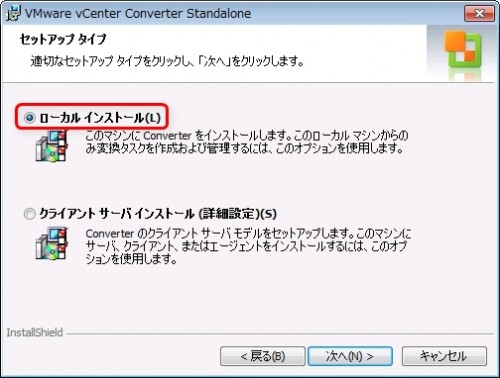
インストールの最終確認です。インストール作業自体は短時間で完了します。
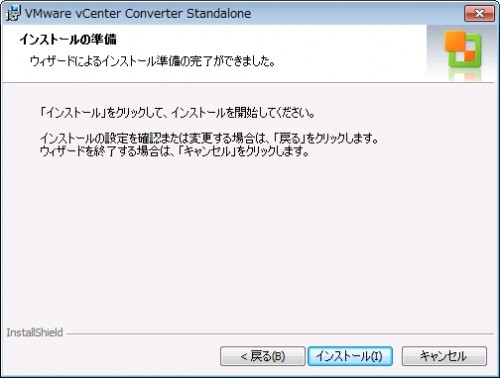
完了の確認画面です。
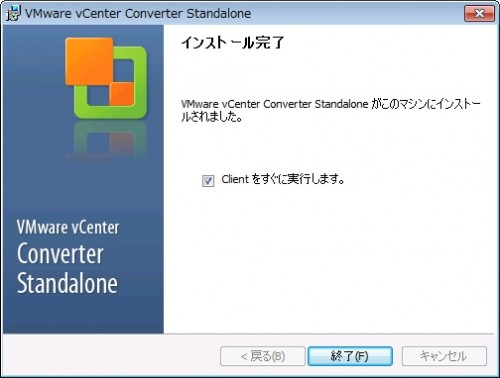
終了ボタンを押すと、VMware Converterのメイン画面が表示されます。
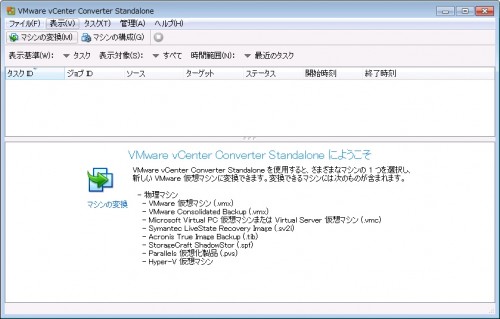
インストールはこれで完了です。
次回は、VMware Converterを使用して実際に古いバージョンのVMイメージをアップグレードさせてみます。
関連記事
コメントを残す